Mehr führen, weniger durchführen – so lautet schon Eisenhowers Devise. Von ihm stammt auch die Eisenhower-Matrix, wonach Eiliges, aber Unwichtiges delegiert wird, Eiliges und Wichtiges erledigt. Wer erfolgreich führen will, muss mit Erfolg delegieren können. Denn wenn Sie Aufgaben zuweisen, können Sie Wesentliches erledigen, Ihre Kräfte fokussieren und dabei Führungskompetenzen ausbauen. Gleichzeitig haben Sie weniger Stress – und die Aufgabe wird, da von einem Spezialisten, gleich viel besser erledigt. Daher sollten Sie diesen Beitrag zum Thema Outlook Aufgaben zuweisen lesen.
Inhaltsverzeichnis
Aufgaben effizient und bequem anderen zuweisen
In diesem Video wird Ihnen kurz erklärt, wie Sie anderen eine Aufgabe in Outlook zuweisen können.
Für erfolgreiches Zuweisen gibt es die ausgeklügelte Aufgaben-Verteilung mit MS Outlook, das als Mail-Programm und Kalender ja ohnehin in den meisten Büroetagen anzutreffen sein dürfte. Das Delegieren damit ist ebenso einfach wie effizient. Am besten Sie legen damit gleich wie folgt los, wenn Sie es bisher als Führungskraft noch nicht tun.
So machen Sie aus eigenen Outlook-Aufgaben per Zuweisen, Aufgaben für Mitarbeiter
1. Suchen Sie eine eigene Aufgabe in Outlook und öffnen Sie diese mit einem Doppelklick.
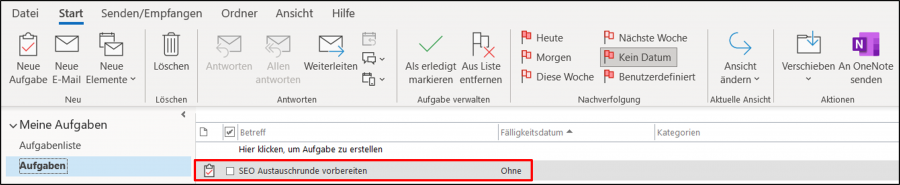
2. Klicken Sie in der Menüleiste oben „Aufgabe zuweisen”.
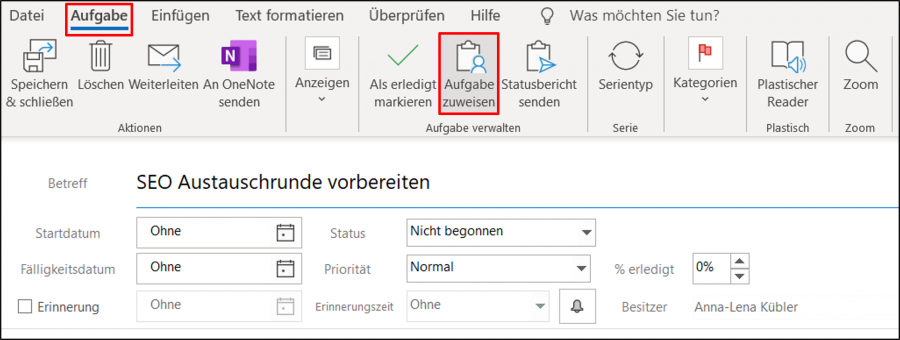
3. Erfassen Sie unter „An” per E-Mail den Mitarbeiter, an den Sie die Aufgabe zuweisen wollen.
4. Vergeben Sie für die Aufgabe ein Fälligkeitsdatum.
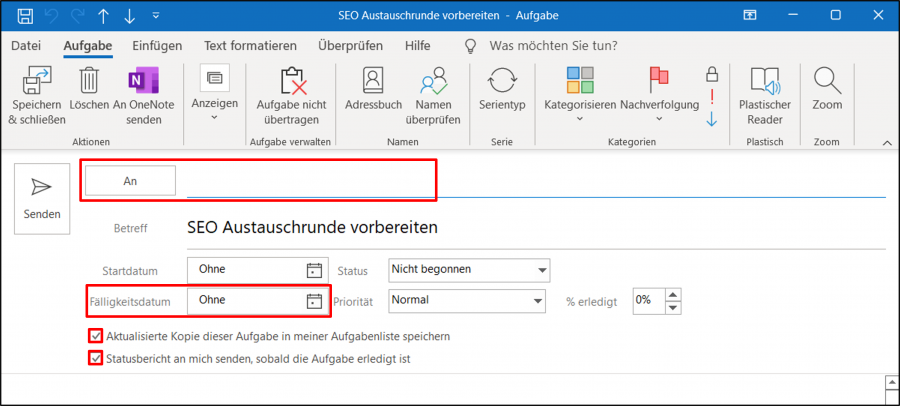
5. Behalten Sie den Überblick über die Klickboxen „Aktualisierte Kopie dieser Aufgabe in meiner Aufgabenliste speichern” sowie „Statusbericht an mich senden, sobald die Aufgabe erledigt ist” wie folgt:
-
- verteilte Aufgaben nachverfolgen: Wenn Sie eine aktualisierte Kopie in Ihrer Aufgabenliste behalten, können Sie delegierte Aufgaben nachhalten – und sich z. B. nach dem Stand der Erledigung erkundigen. Sie behalten dadurch die Kontrolle. Es macht allerdings auch Arbeit und „verstopft” Ihre eigene Aufgabenliste.
- Zeitpunkt der Erledigung erfahren: Wenn Sie „Statusbericht…” aktivieren, muss der Aufgabenausführer die erledigte Aufgabe manuell als erledigt in seinem Outlook markieren. Und eine automatische E-Mail an Sie, die die Erledigung anzeigt, wird an Sie versendet. Sie kriegen also sofort mit, wann die Aufgabe erledigt wurde – und können mit den Ergebnissen arbeiten.
Hinweis: Sie können a. und b. markieren, wenn Sie Schwierigkeiten haben, die Kontrolle abzugeben. Mit zunehmender Übung verzichten Sie dann vielleicht später darauf, auch die Kopie der Verteilung zu behalten. In einem Unternehmen mit guter Vertrauensbasis sollten Mitarbeiter einmal erhaltene Aufgaben auch abarbeiten. Wenn das nicht der Fall ist, sollte ein klärendes Gespräch folgen.
6. Klicken Sie „Senden” – Ihre Aufgabe wird versendet – und erscheint als Aufgabenanfrage für Ihren Mitarbeiter.
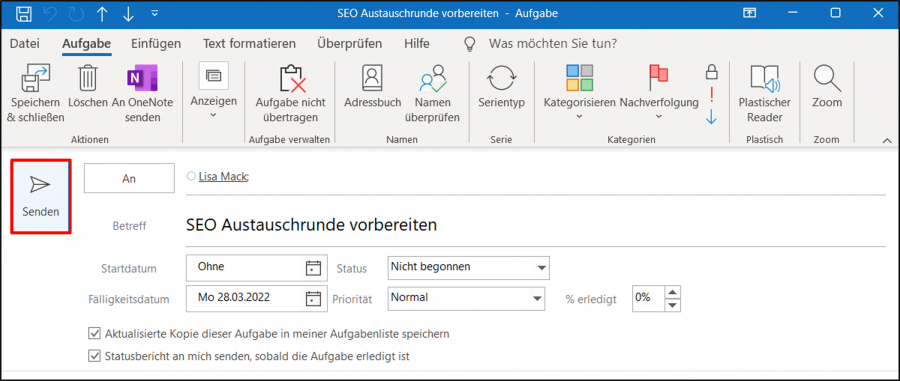
Was Ihnen das Zuweisen von Aufgaben per Outlook bringt …
Viele Führungskräfte haben zu viele Vorbehalte, erfolgreich zu delegieren – und fürchten den Kontrollverlust oder glauben, wenn sie es selbst machen, geht alles viel schneller. Das mag für einige Aufgaben zutreffen – für viele andere jedoch nicht.
Mit MS Outlook zu delegieren lässt zumindest beim Thema Kontrolle oder Geschwindigkeit keinen Spielraum mehr für Ausreden. Denn Outlook ist effizient und stellt Ihnen Optionen zur Verfügung, zu kontrollieren, welche Aufgaben Sie verteilt haben und wann die Aufgabe erledigt ist. Wer will, behält die Kontrolle. Und kann ab sofort an die Spezialisten delegieren, die sich darüber freuen, nach dem Motto: Wenn Mitarbeiter das Gefühl haben, wichtige Teilaufgaben zu erledigen, für die sie geschätzt werden, tun sie intuitiv sogar mehr als sie sollen.
Nutzen Sie bereits die Aufgabenverteilen-Funktion in Outlook? Und wie steht‘s mit der Kopie der verteilten Aufgaben – halten Sie die aus guten Gründen in Ihrer Aufgabenliste? Hinterlassen Sie Ihre Erfahrungen per Kommentar!
Outlook Aufgabenplanung – 5 Tipps [Video]
Tipp 1: Schreiben Sie alle Aufgaben auf eine Liste
Tipp 2: Aufgaben haben immer ein Fälligkeitsdatum
Tipp 3: Aufgaben aus E-Mails erstellen spart Zeit beim Erfassen
Tipp 4: Verknüpfen Sie Papierunterlagen mit der Aufgabe
Tipp 5: Verknüpfen Sie die Dokumentation mit der Aufgabe















